win7无法连接网络共享打印机 WIN7无法打印文件的解决办法
更新时间:2024-07-04 16:57:46作者:xtang
Win7无法连接网络共享打印机,无法打印文件是一个常见的问题,可能由于网络设置不正确或者驱动程序出现问题所致,为了解决这个困扰,我们可以尝试重新设置网络连接,更新打印机驱动程序,或者检查网络共享设置,以确保顺利打印文件。在解决问题的过程中,耐心和细心是非常重要的。希望以上方法能帮助您解决Win7无法打印文件的困扰。
操作方法:
1.检查共享服务是否打开:
按住键盘上的【ctrl】+【shift】+【esc】调出任务管理器,在任务管理器里面找到服【服务】。
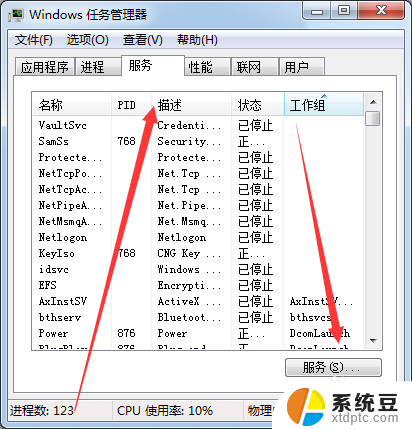
2.点击服务进入计算服务管理,在服务列表中找到:server和SSDP Discovery服务,查看是否被禁用,如果被禁用可以右键启用。


3.检查是否处于同一网络
共享打印机和文件的电脑和链接的电脑必须处于同一局域网下才可以实现正常的访问。

4.检查高级网络设置
若处于同一局域网下还是无法连接,那就需要在网络上右击鼠标。选择打开网络和共享中心。

5.进入网络和共享中心后,点击左侧的更改高级网络设置,进入高级网络设置面板,如下图所示。

6.在里面找到【启用网络发现】和【启用网络和打印机共享】前面点选,点击下面保存修改即可。

以上是如何解决无法在Windows 7上连接网络共享打印机的全部内容,如果您遇到此问题,请按照以上方法进行解决,希望这能对大家有所帮助。
win7无法连接网络共享打印机 WIN7无法打印文件的解决办法相关教程
- 0*00000709打印机共享win7 win7连接打印机出现0x00000709错误的解决方案
- xp如何共享win7的打印机 xp连接win7共享打印机教程
- win7不同ip段共享打印机 WIN7不同网段共享打印机连接设置方法
- win7有无线网络连接但无法上网 Win7无线网络连接不稳定的解决办法
- win7怎样共享打印机 win7如何设置共享打印机
- win7 0x0000007c Windows无法连接到打印机错误为0x0000007c如何解决
- win7插入宽带无效 Win7网络连接显示无法访问Internet的解决方案
- win7如何查看共享打印机 Win7打印机共享设置步骤
- xp系统无法访问win7共享 XP无法访问Windows7共享文件夹的原因
- win7系统共享xp打印机 xp和win7系统如何使用同一台打印机
- 电脑显示文件后缀名win7 win7如何显示文件后缀设置方法
- win7无法搜索文件 Win7搜索栏无法搜索文件怎么办
- win7开机怎么进入bios界面 win7如何进入BIOS设置界面
- w7电脑屏幕亮度怎么调 Win7系统如何调整屏幕亮度
- windows 7无法系统还原 win7笔记本恢复出厂设置步骤
- win 7笔记本电脑投屏到电视 Win7投屏到设备的技巧和注意事项
win7系统教程推荐
- 1 windows 7无法系统还原 win7笔记本恢复出厂设置步骤
- 2 win 7笔记本电脑投屏到电视 Win7投屏到设备的技巧和注意事项
- 3 投影仪不支持win 7电脑 Win7电脑怎么实现投屏到电视
- 4 window 7电脑如何重置 win7笔记本如何恢复出厂设置
- 5 win7全屏显示 win7全屏模式怎么设置
- 6 w7双屏显示器设置1和2 双显示器如何设置主显示器和副显示器
- 7 windows7专业版忘记开机密码了怎么办 win7开机密码忘记了怎么办
- 8 w7锁屏时间设置在哪里 Win7锁屏时间设置步骤
- 9 win7系统怎么修复系统 Win7系统快速修复方法
- 10 win7怎么显示隐藏的文件 win7系统如何找到隐藏的文件